|
Существуют два вида поиска: «Простой поиск» и «Расширенный поиск»
«Простой поиск»
В поисковую строку вводите ключевое слово или название книги, далее нажать «Найти»
Пример (Рис.1 и Рис.2):

Рис.1
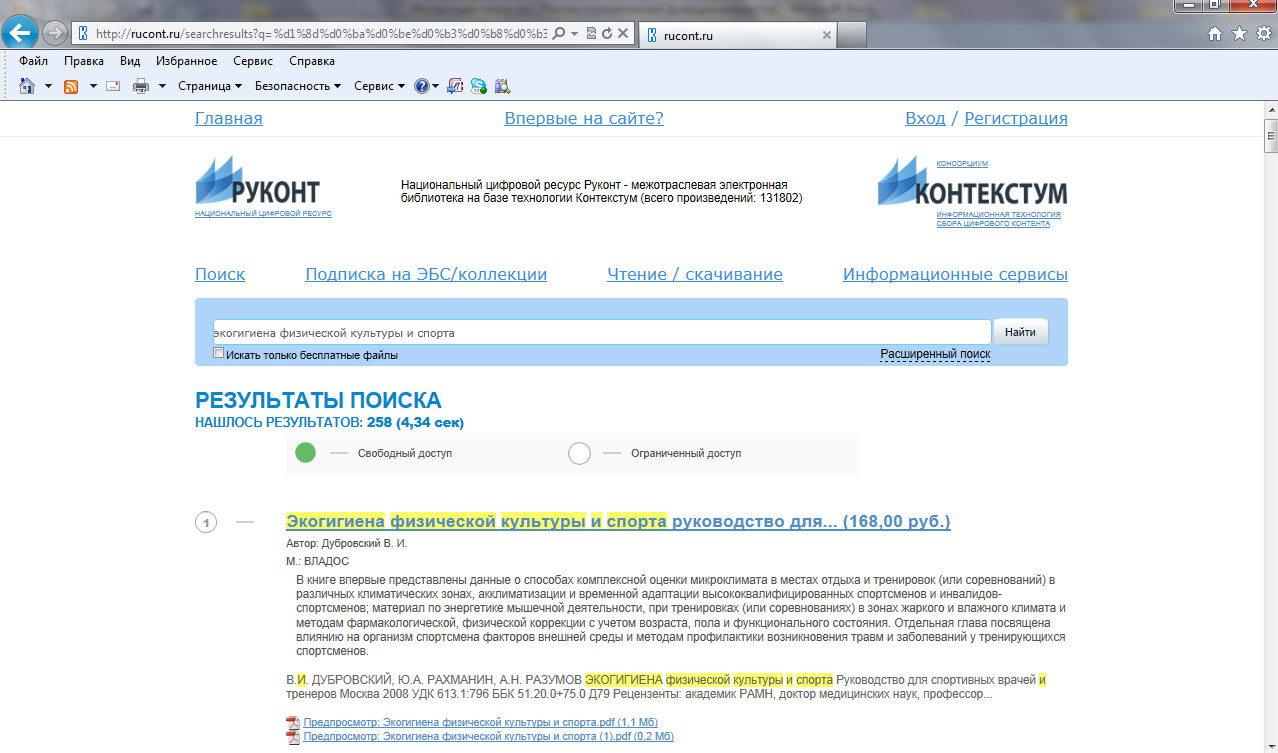
Рис.2
Для поискаточного совпадения фразы или слова необходимо заключить фразу или слово в кавычки ( Рис.3)
Пример:"Экономическое обозрение"
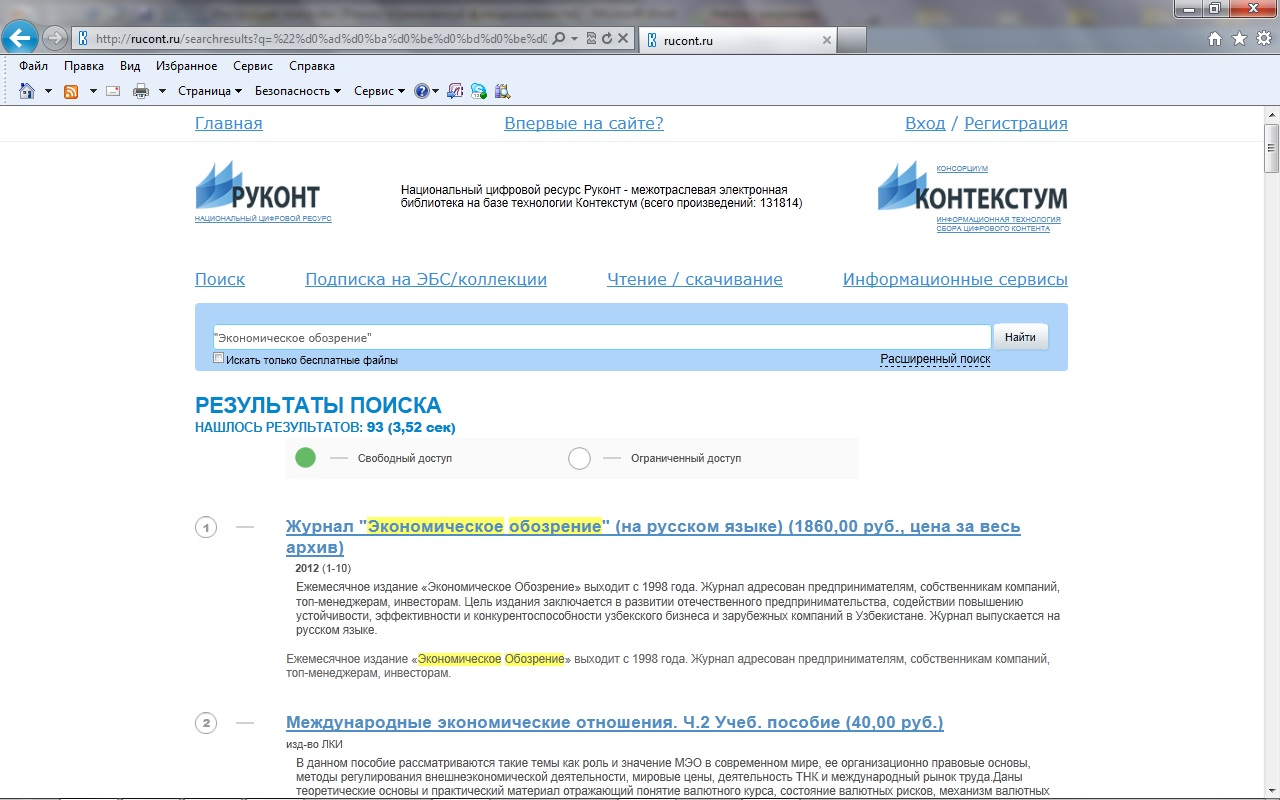
Рис.3
Для поиска пропущенного слово необходимо всю цитату заключить в кавычки, а вместо пропущенного слова поставить символ ‘*’ (Рис.4)
Пример: "Ночь улица * аптека"
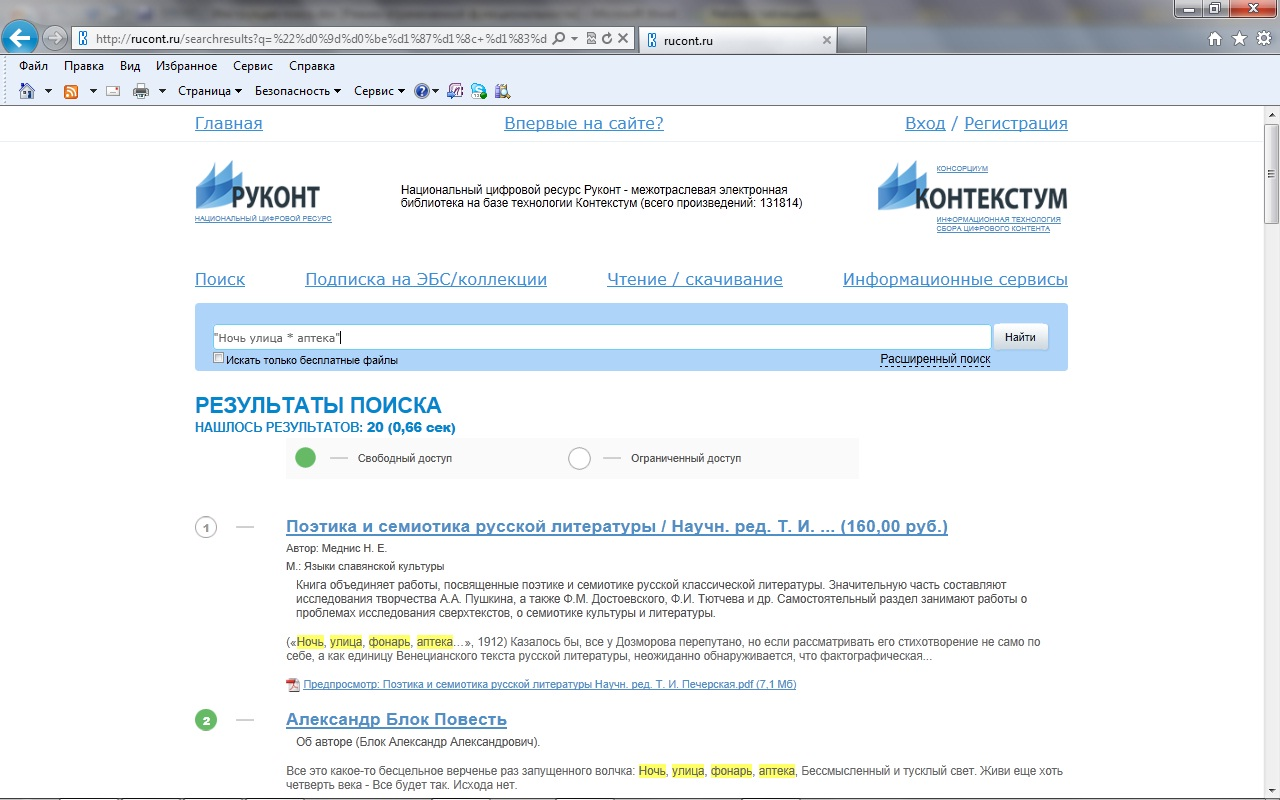
Рис.4
Для поиска любых из нескольких слов между ними необходимо поставить символ '|' ( Рис.5)
Пример:образование | математика | физика
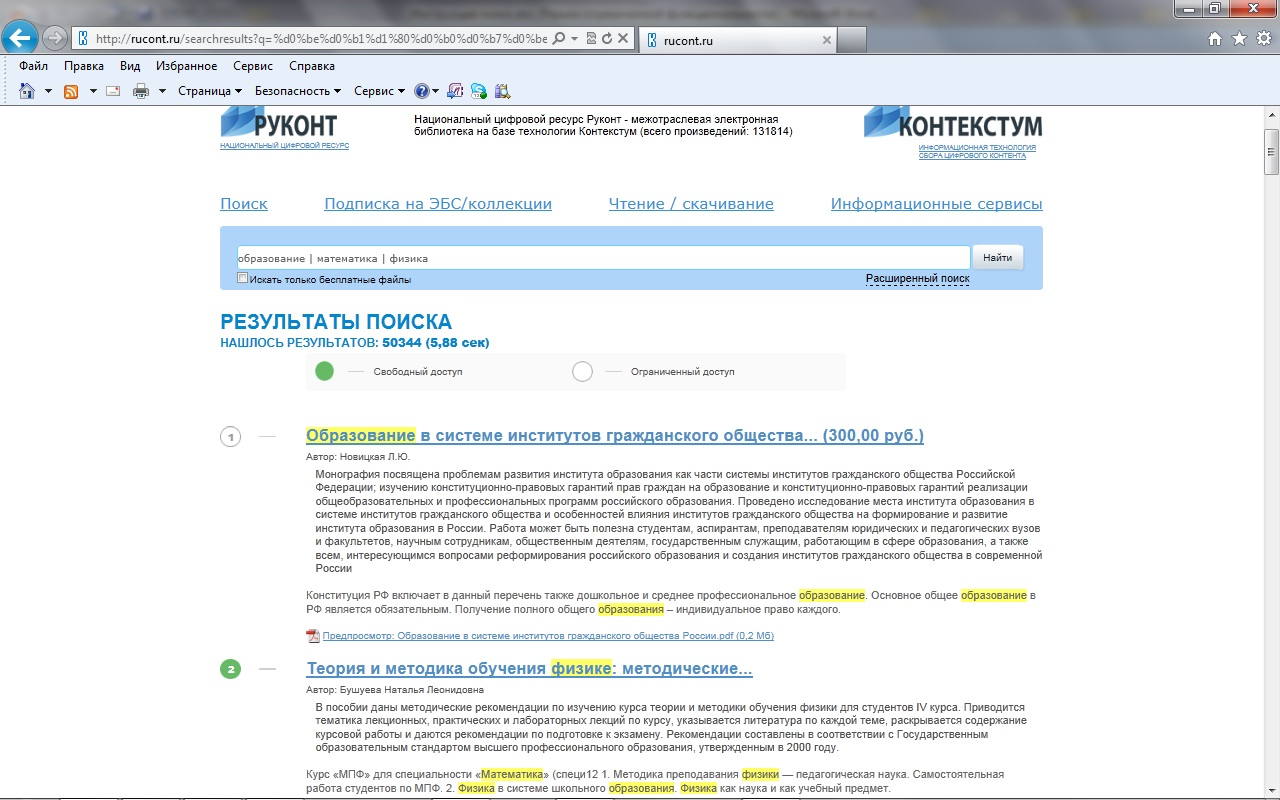
Рис.5
Для поиска слов в пределах одного предложения необходимо между словами поставить символ '&' ( Рис.6)
Пример: проблемы & автоматизации
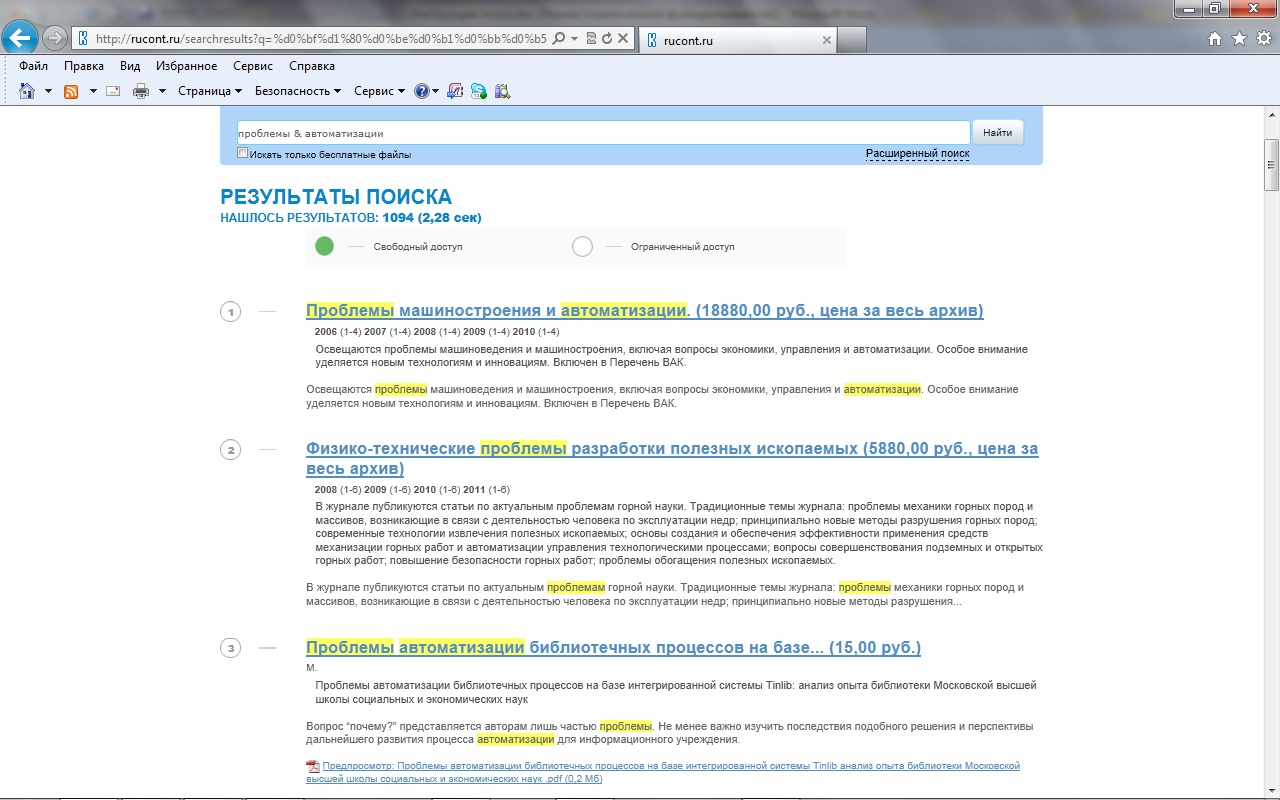
Рис.6
Для поискадокумента содержащего определенное слово необходимо поставить перед нужным словом плюс, не отделяя его от слова пробелом ( Рис.7)
Пример:методы +летательных аппаратов/p>
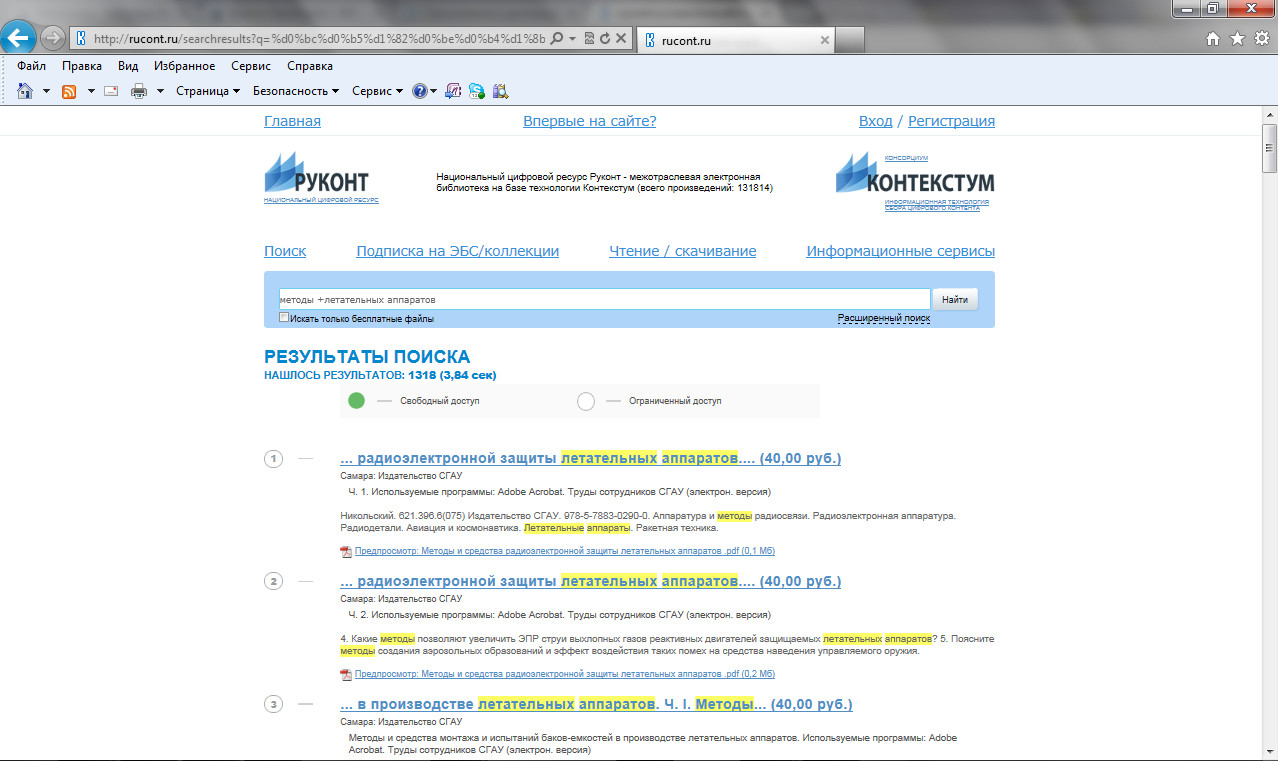
Рис.7
Для исключения слова из поиска необходимо перед словом которое вы не хотите видеть в результатах поиска поставить минус ( Рис.8)
Пример: экономическое -обозрение
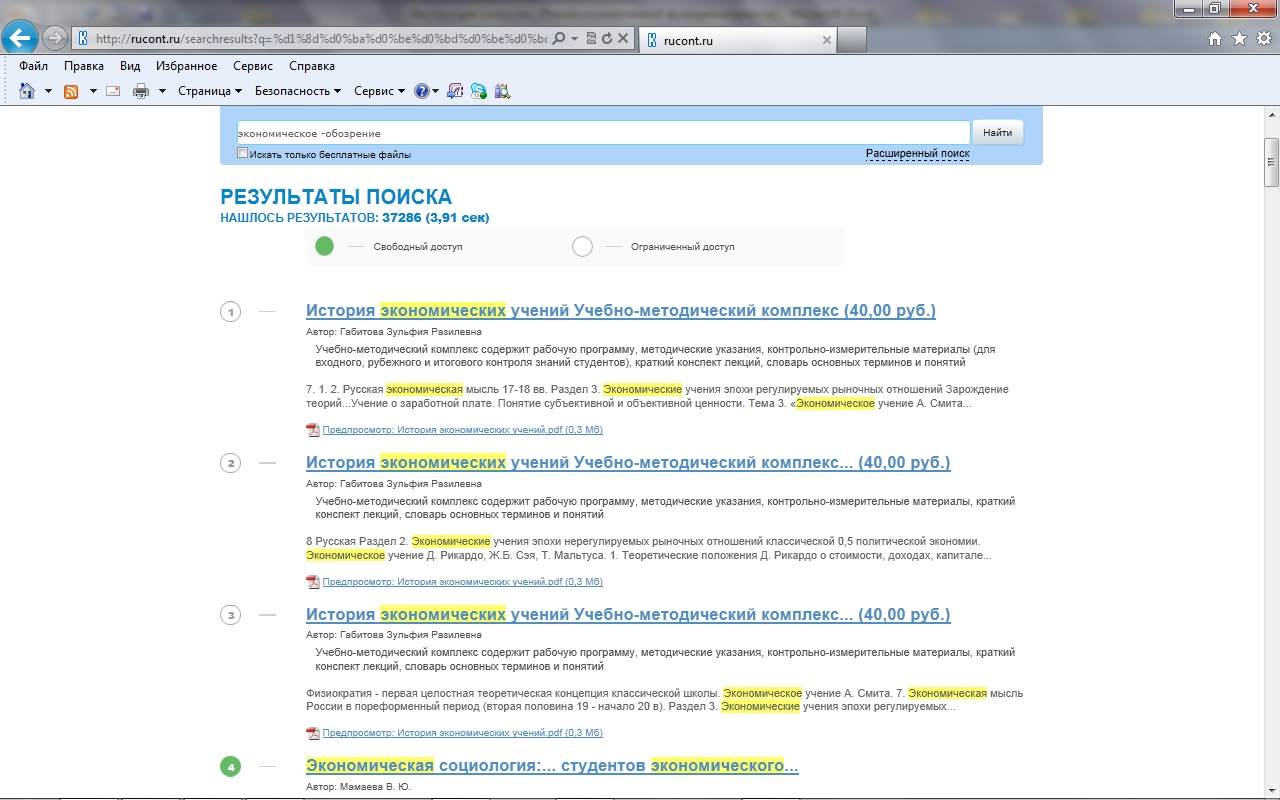
Рис.8
«Расширенный поиск»
1. Выбрать «Расширенный поиск» (Рис.9)
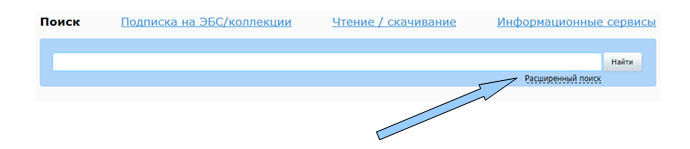
Рис.9
2. На экране появиться меню расширенного поиска (Рис.10)
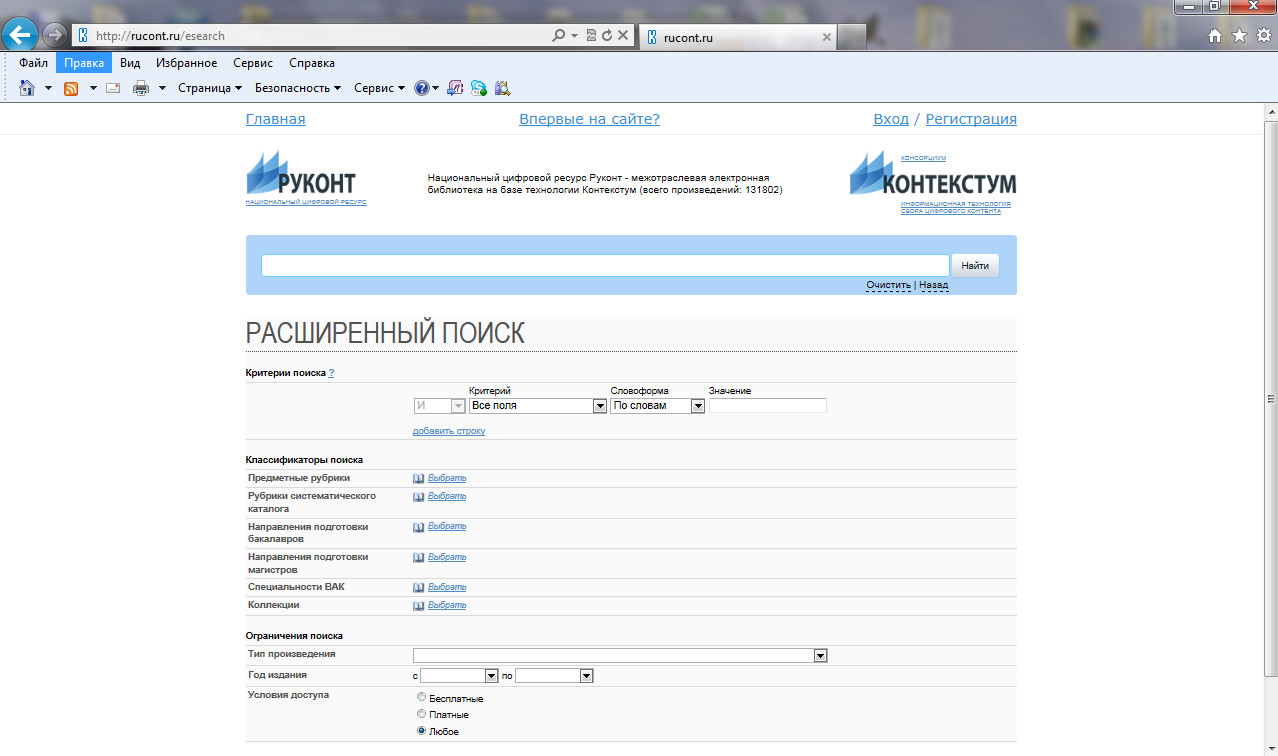
Рис.10
3. В данном меню Вы можете выбрать один и более параметров поиска:
- Тип произведения
- Рубрики ТБК
- Рубрики УДК
- Направление подготовки бакалавров
- Направление подготовки магистров
- Специалистов
- Ресурсы (В данном разделе поиска Вы можете выбрать коллекцию, в которой будет осуществляться поиск)
- Год издания
- Область поиска
- Найти результаты (В данном разделе поиска вы так же выбираете нужный Вам параметр, если Вам это необходимо)
- Условия доступа к документам.
4. После того как Вы выбрали необходимые Вам параметры нажать «кнопку» «Найти»
5. После того, как вы нажали «Найти» на экран выходят результаты поиска
Пример «Расширенного поиска» и результат поиска показаны на рисунках 11 и 12
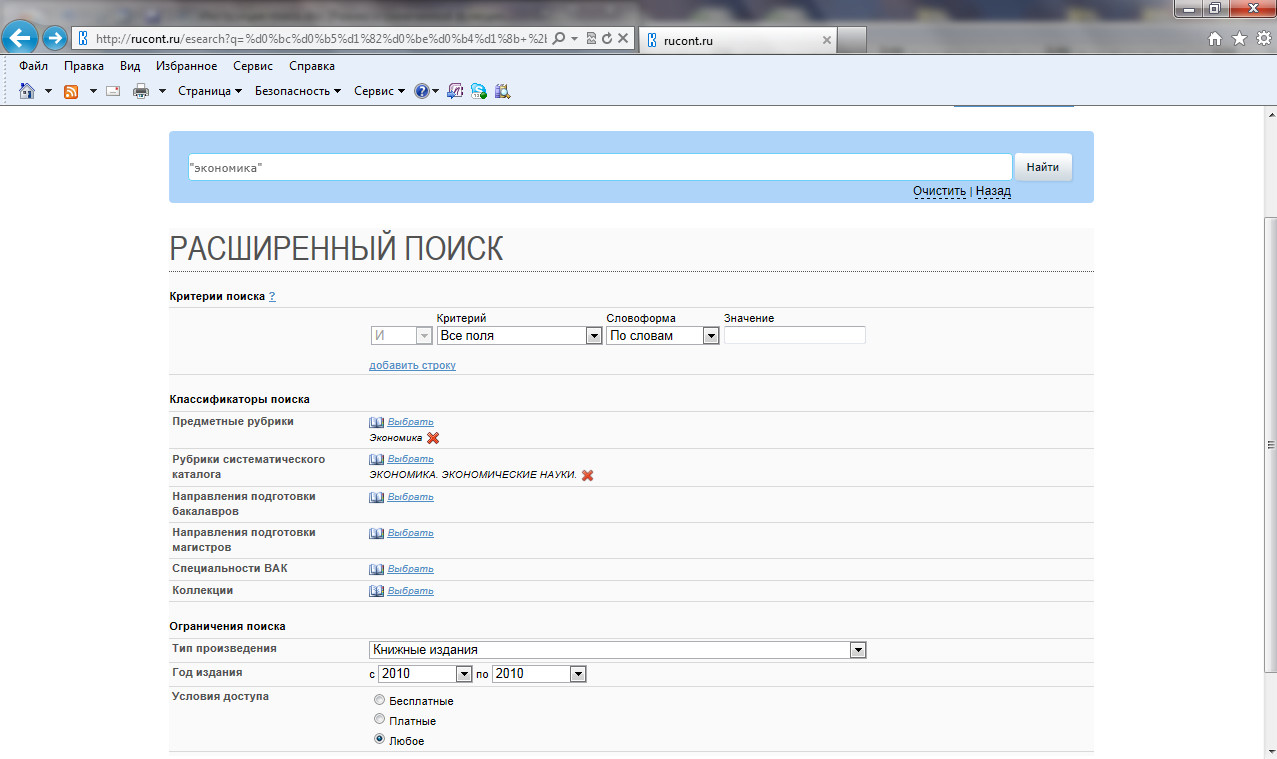
Рис.11
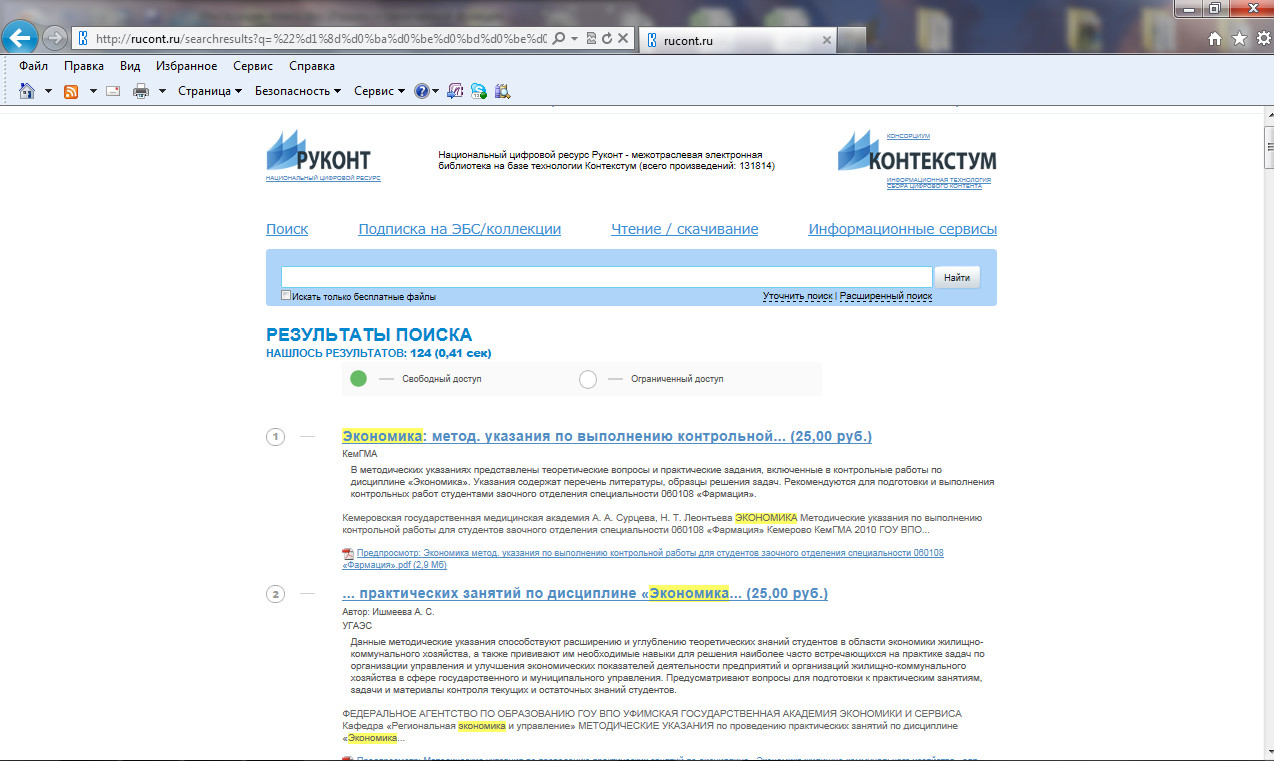
Рис.12
|